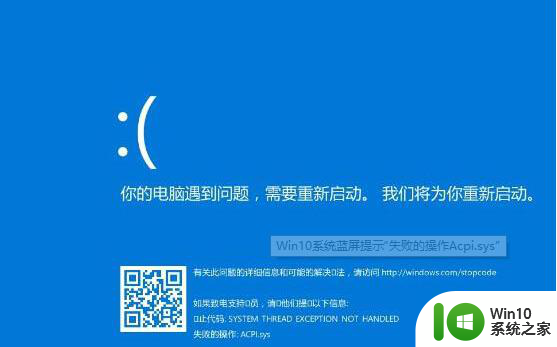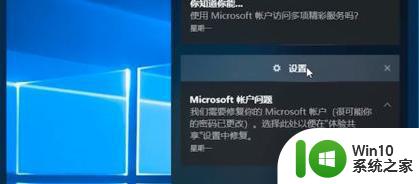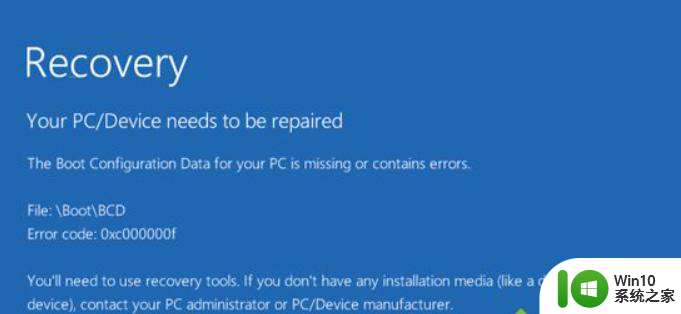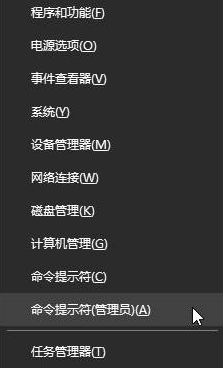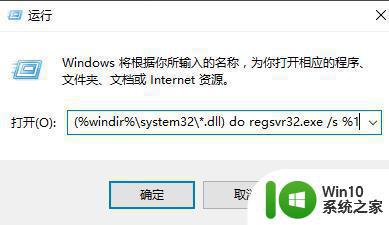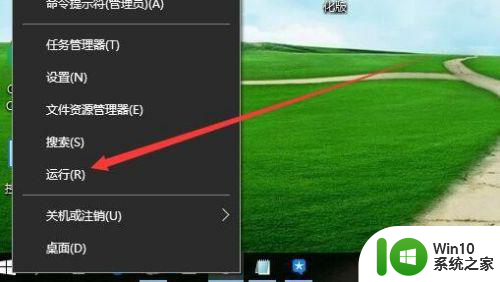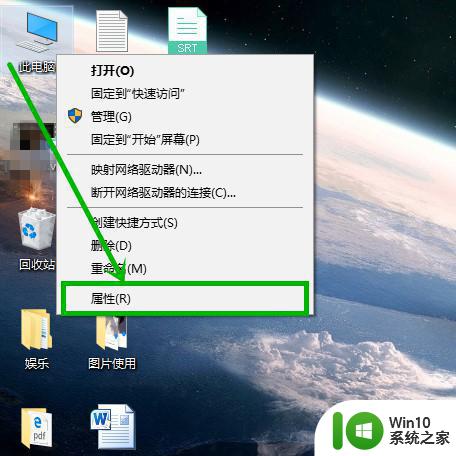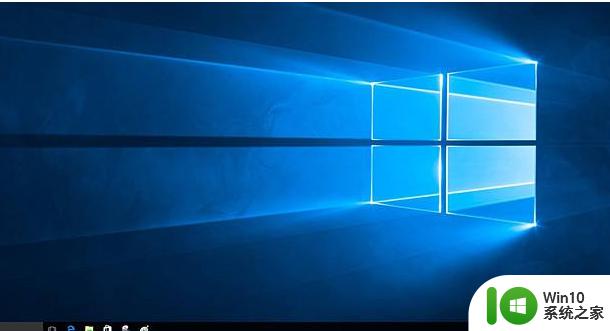win10电脑蓝屏提示driver power state failure如何修复 Win10电脑蓝屏提示driver power state failure解决方法
Win10电脑蓝屏提示driver power state failure是一种常见的故障,通常是由于设备驱动程序或电源管理设置引起的,要解决这个问题,可以尝试更新或重新安装设备驱动程序,检查电源管理设置并禁用睡眠模式。也可以尝试运行系统文件检查工具来修复可能损坏的系统文件。通过这些方法,可以帮助解决Win10电脑蓝屏提示driver power state failure的问题,确保系统稳定运行。
具体方法:
1、按Windows+X,选择命令提示符(管理员);
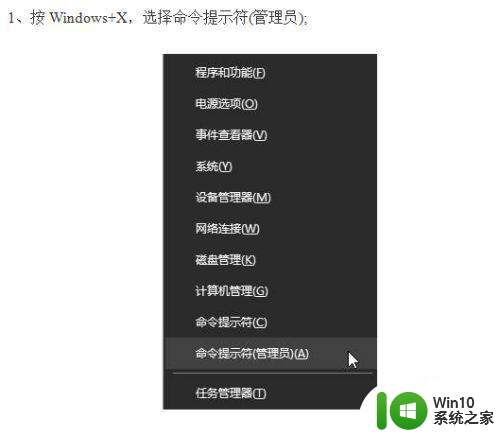
2、在“命令提示符”框中输入:powercfg -h off 按回车键(关闭休眠);
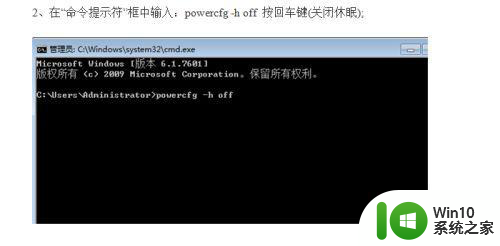
3、在开始菜单单击右键,选择“电源选项”;
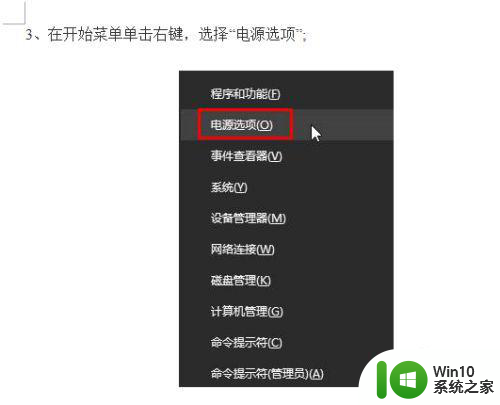
4、在右侧点击以选中的电源选项的【更改计划设置】;
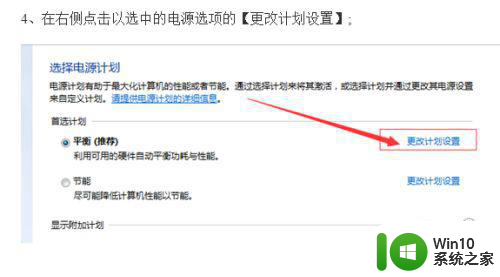
5、点击“更改高级电源设置”;
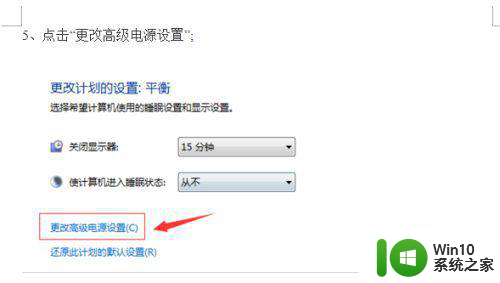
6、展开“睡眠”—“允许混合睡眠”,将其更改为禁用,点击应用并确定。
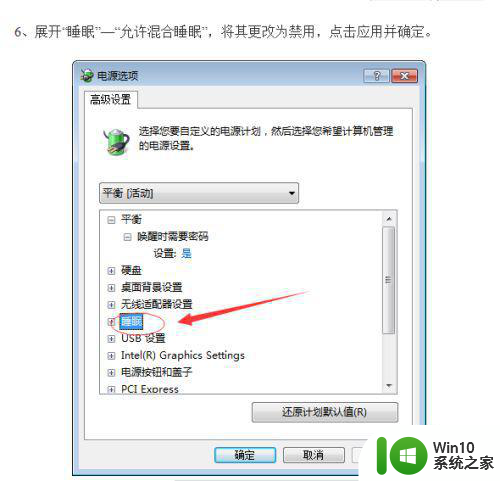
以上就是win10电脑蓝屏提示driver power state failure如何修复的全部内容,有出现这种现象的小伙伴不妨根据小编的方法来解决吧,希望能够对大家有所帮助。